Зміст

КС:ГО – це популярний мультиплеєрний шутер (shooter), в який грають мільйони гравців по всьому світу. Гра популярна не тільки через свого цікавого ігрового процесу, але і завдяки можливості голосового спілкування в ній. Counter-Strike: Global Offensive дозволяє спілкуватися не тільки зі своїми друзями, але і з будь-якими іншими гравцями. Можна непогано пожартувати над ними, якщо просто змінити свій голос.
Методи зміни голосу
Домогтися поставленої мети можна шляхом використання спеціальних додатків. Розглянемо найзручніші варіанти.
Спосіб 1: AV Voice Changer Diamond
AV Voice Changer Diamond – популярний і простий у використанні додаток, за допомогою якого можна швидко змінити голос.
- Завантажте інсталяційний файл і запустіть його. Дотримуючись інструкції покрокового майстра, Встановіть додаток, а потім запустіть його.
- На екрані з'явиться головне вікно AV Voice Changer Diamond.
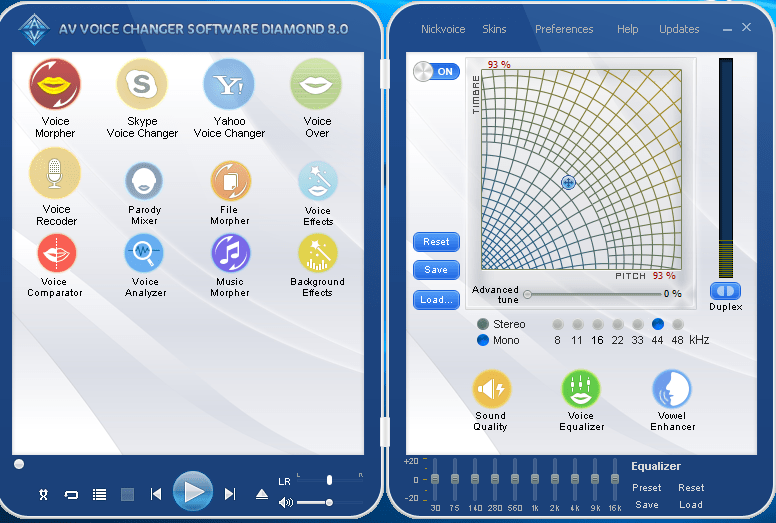
Перевірте, що звук з мікрофона йде в програму. Для цього натисніть кнопку «Duplex» і скажіть що-небудь в пристрій.
- Якщо ви чуєте свій голос, значить, мікрофон в програмі обраний правильно. Якщо ви себе не чуєте, потрібно вказати, який пристрій слід використовувати. Для цього зайдіть в налаштування, натиснувши кнопку «Preferences»
. Перейдіть на вкладку
«Audio (Advanced)»
і виберіть потрібне джерело звуку зі списку. Підтвердьте зміни. Після цього варто перезапустити програму, щоб мікрофон змінився напевно.
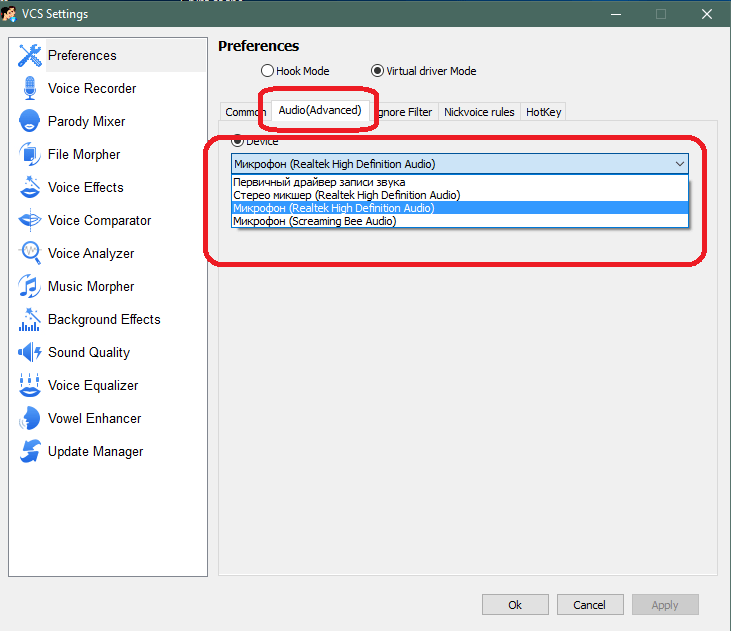
Перевірте звук ще раз. Ви повинні себе почути.
- Тепер Вам слід змінити свій голос. Для цього перемістіть повзунок зміни тону і тембру.
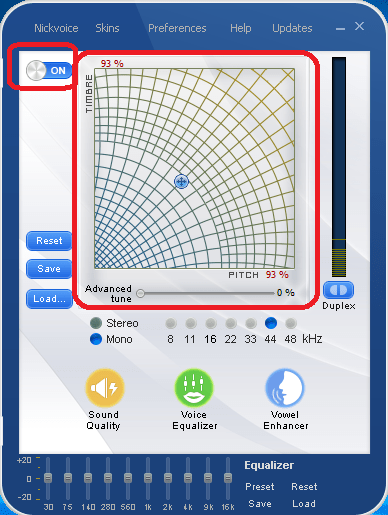
Як саме змінився ваш голос, ви можете почути, увімкнувши ту саму функцію зворотного прослуховування, що і раніше.
- Після підбору необхідної надбудови вам залишиться тільки вибрати програму в якості джерела звуку в самій грі, щоб змінити свій голос в CS:GO. Для цього потрібно встановити Avnex Virtual Audio Device в якості мікрофона за замовчуванням в Windows. Виконайте правий клік по іконці з пристроєм в системному треї (нижній правій частині екрана) і виберіть пункт меню " записуючі пристрої» .
- Відкриється вікно налаштування. Вам потрібен пристрій під назвою " Мікрофон (Avnex Virtual Audio Device»" . Клацніть по ньому правою кнопкою миші і виберіть пункти: " використовувати за замовчуванням» і " використовувати пристрої зв'язку за замовчуванням» .
- Далі запустіть гру. Перейдіть в розділ налаштувань звуку. Натисніть кнопку «мікрофон» .
- З'явиться вікно вибору мікрофона для CS:GO. Натисніть кнопку " визначити пристрій» .
- Як мікрофон має з'явитися пристрій Avnex Virtual Audio Driver. Також ви можете прослухати, як буде звучати Ваш голос в грі, натиснувши кнопку " Перевірка мікрофона» . Там же можна налаштувати гучність прийому/відтворення. Тепер зайдіть в будь-який мережевий матч CS: GO, Натисніть кнопку розмови по мікрофону (за замовчуванням це клавіша K ) &8212; гравці повинні почути змінене звучання.
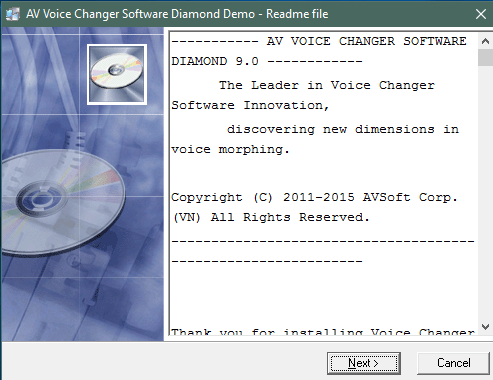
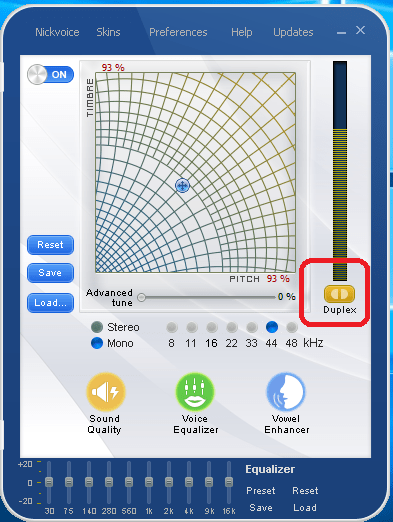
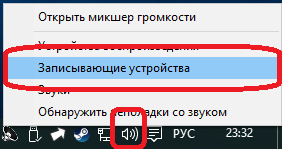
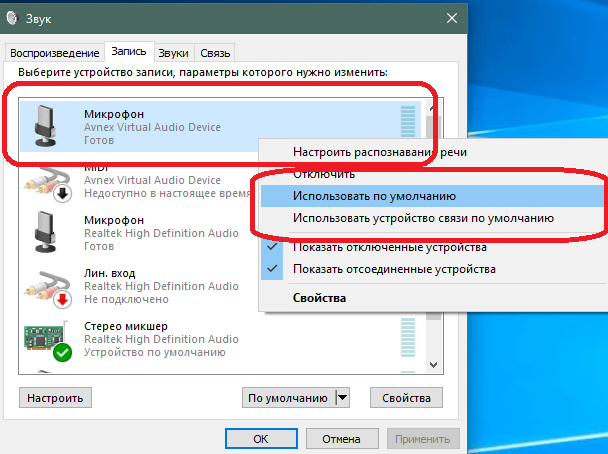
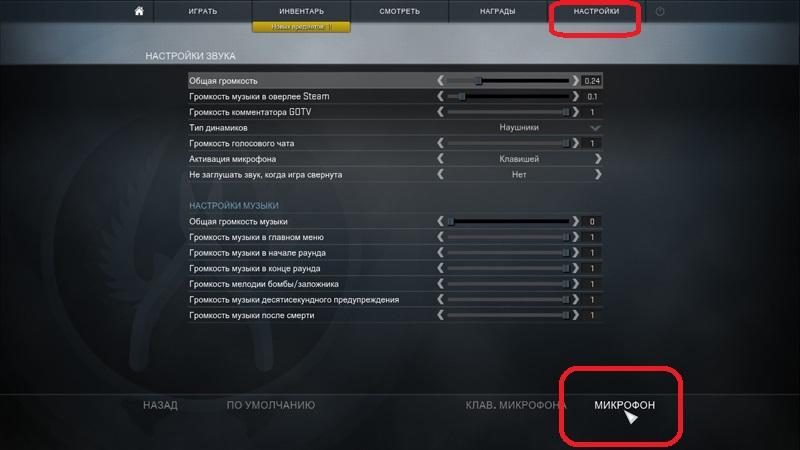
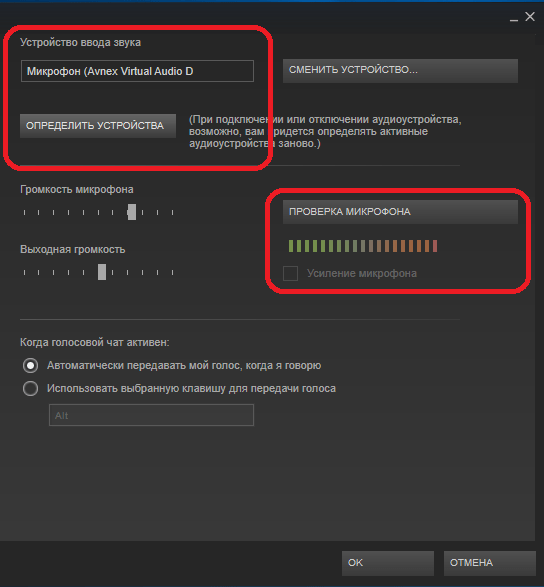

Голос можна змінити в будь-який момент. Для цього достатньо згорнути гру і змінити налаштування Програми.
Спосіб 2: MorphVOX Pro
Другий додаток, який допоможе нам у вирішенні сьогоднішньої задачі – MorphVOX Pro.
- Скористайтеся посиланням вище для завантаження інсталятора. Запустіть його та встановіть програму, дотримуючись інструкцій на дисплеї.
- При першому запуску програми з'явиться утиліта швидкого налаштування, Voice Doctor. Скористаємося нею. У першому віконці слід створити новий профіль. Задайте довільне ім'я і опціонально опис.
- На цьому етапі потрібно натиснути на кнопку «Record» і прочитати текст, який з'явиться в спеціальному віконці. Коли букви тексту засвітяться зеленим, натискайте «Next» для продовження.
- Тут вам буде запропоновано або активувати програмне поліпшення чутності голосу (поставте галочку навпроти відповідного пункту), або просто потрібно натиснути «Next» .
- Після закінчення роботи натисніть «Finish» .
- На цьому робота не закінчена – потрібно зробити ще кілька змін в Налаштуваннях. Відкривши " Панель управління» будь-яким зручним способом-наприклад, через вікно " виконати» (натиснути комбінацію Win+R ), в якому введіть слово control .
- В " панелі управління» перейдіть в режим відображення великих значків, потім перейдіть до пункту »Звук" .
- Перейдіть на вкладку " запис» . Знайдіть в списку пристроїв позицію з назвою «Screaming Bee Audio» і переконайтеся, що внизу іконки є зелена галочка, а мікрофон позначений як " пристрій за замовчуванням» . Якщо це не так, виділіть позицію і скористайтеся меню, що випадає " за замовчуванням» внизу віконця.
- Натисніть послідовно " застосувати» і «ОК» , після чого переходите назад до вікна з MorphVOX Pro. Налаштуйте програму і видаються зміни на свій розсуд, в цьому Вам допоможе стаття далі.
- Повторіть кроки 7-9 попередньої інструкції.
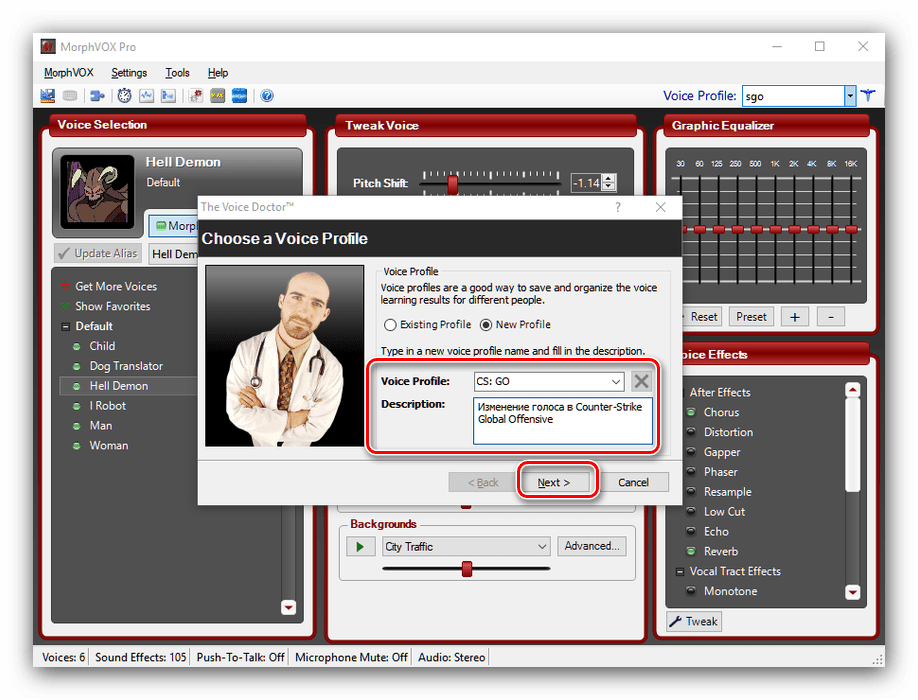
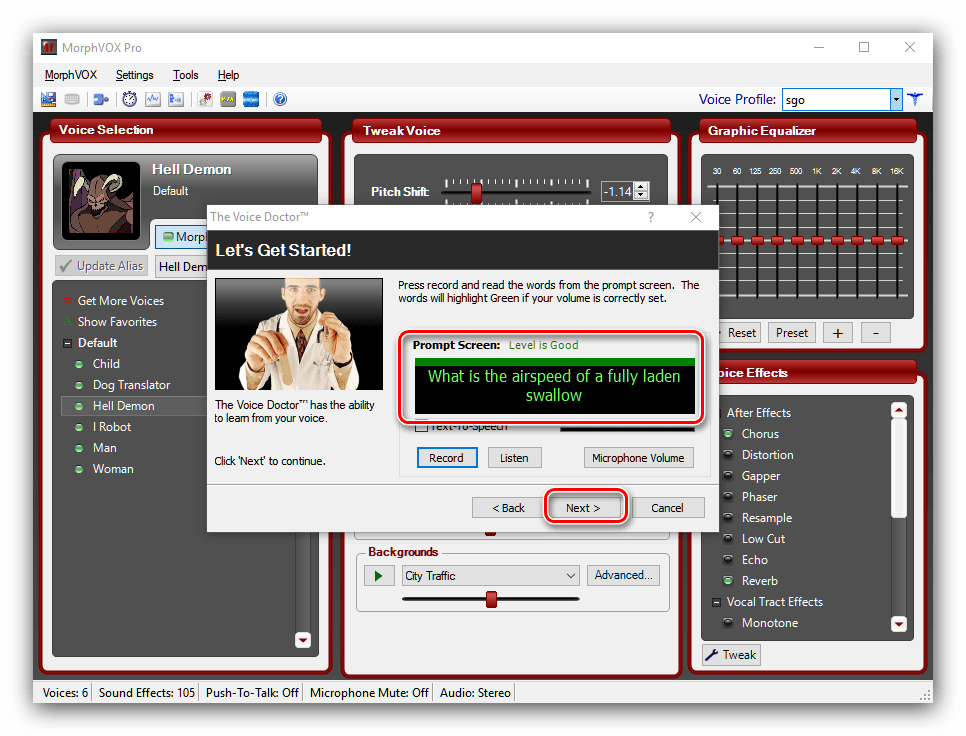
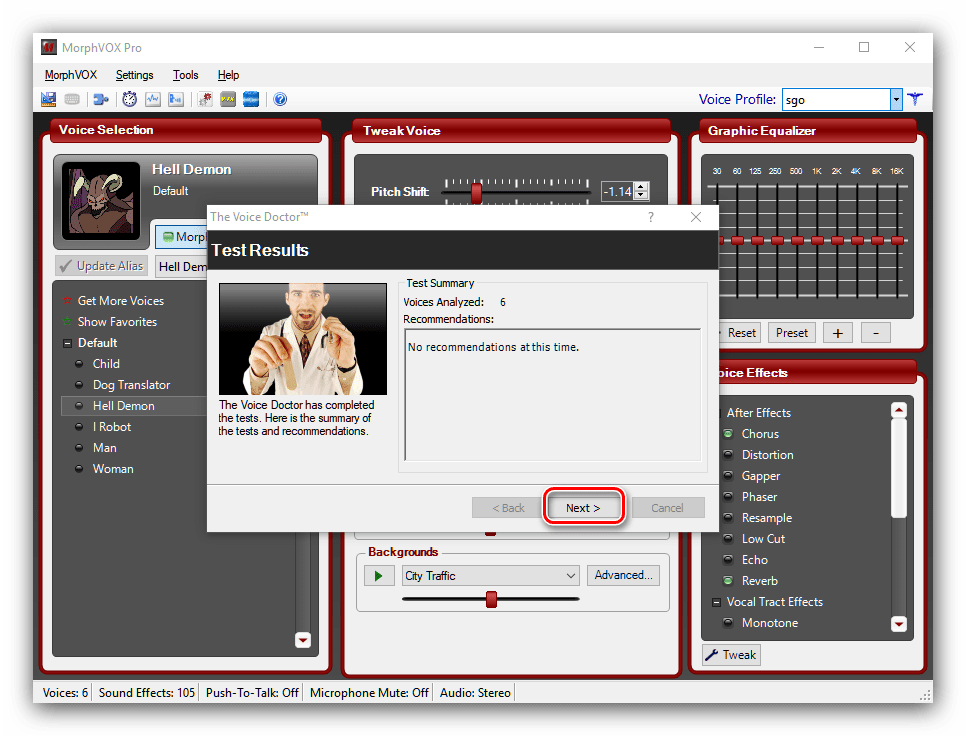
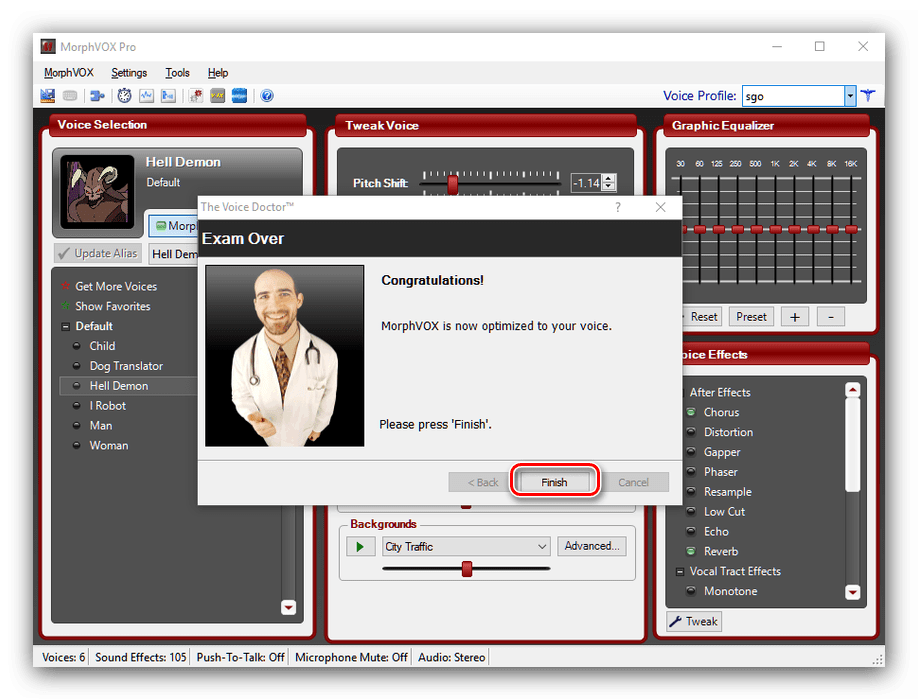
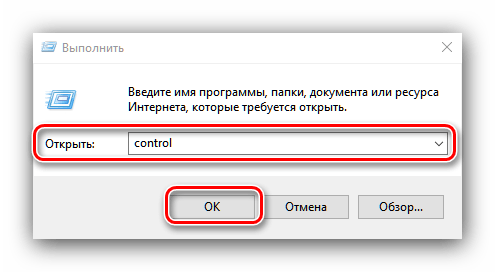
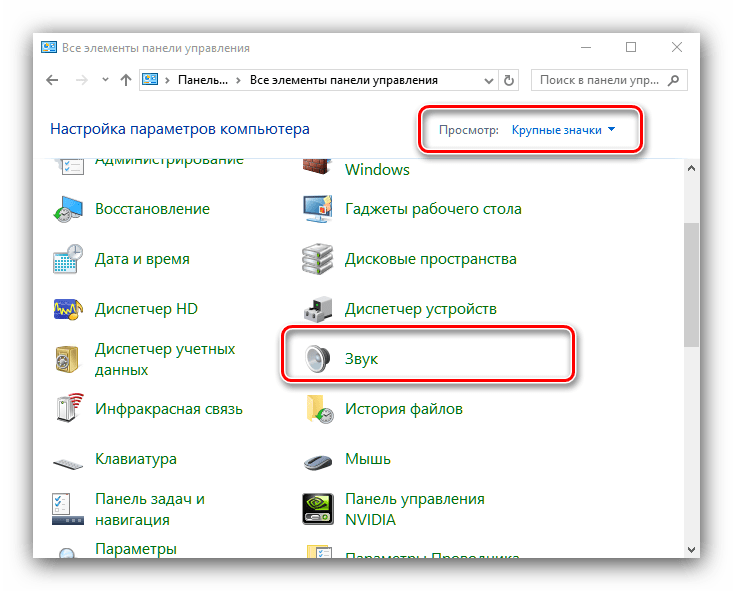
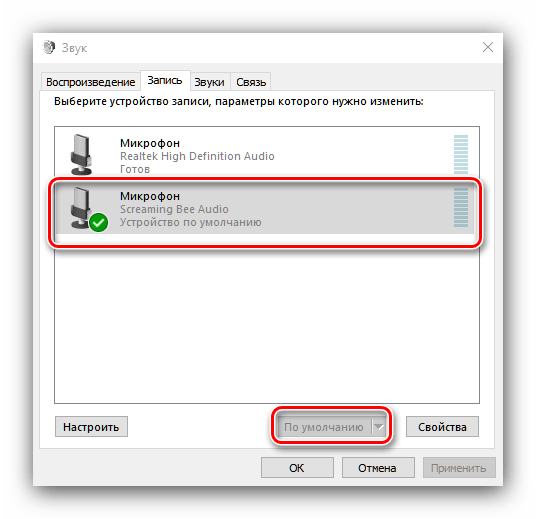
Готово – тепер можете використовувати змінений голос для спілкування в CS: GO.
Спосіб 3: Voxal Voice Changer
Ще одна програма, якій під силу вирішити нашу сьогоднішню задачу – Voxal Voice Changer. Вона вигідно відрізняється від представлених вище рішень, будучи безкоштовною і більш простий у використанні.
- Завантажте інсталятор, за допомогою якого встановіть Воксал Войс Ченджер на комп'ютер. В кінці процедури програма запропонує перезавантажити машину, зробіть це.
- Після інсталяції програми його слід налаштувати. Як ми вже згадували вище, зробити це набагато простіше, ніж у попередніх методах. Насамперед скористайтеся пунктами меню «Tools» - «Options» .
- На вкладці «Preview Audio»
зверніть увагу на позицію
«Preview Recording Device»
. Відкрийте меню, що випадає і виберіть в ньому основний системний мікрофон.
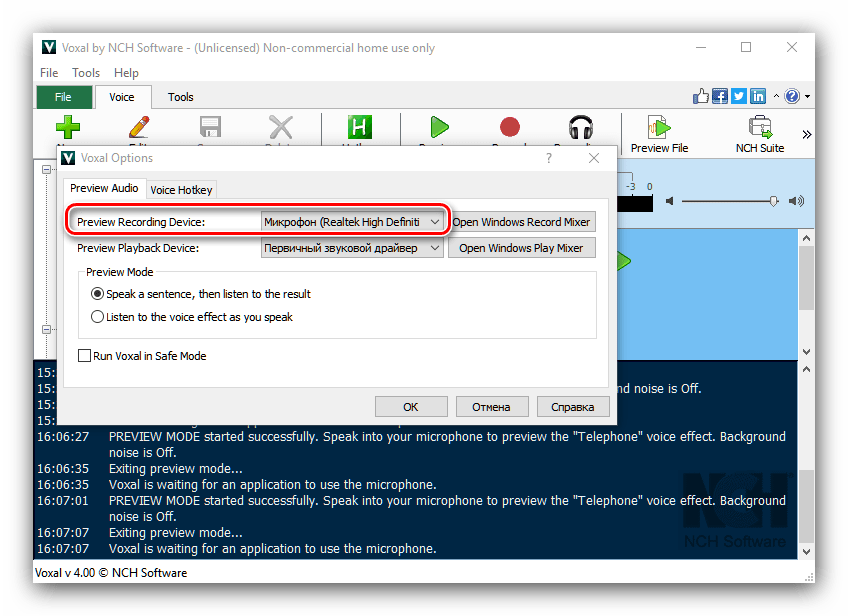
У цій же вкладці можна налаштувати поведінку попереднього перегляду застосовуваного голосового ефекту (блок «Preview Mode» ). Закладка «Voice Hotkey» дозволяє встановити гарячі клавіші для швидкого перемикання ефектів. - Вибір доступних варіантів зміни голосу відбувається в лівій частині головного вікна. Вони розбиті за категоріями: людські, фантастичні, дивні, фоновий шум. Також можна створити власний ефект самостійно і зберегти - він буде доступний в категорії «Custom» .
- Для застосування програми досить переконатися, що вона відкрита, після чого запустити Steam і CS:GO – розробники зробили автоматичну інтеграцію Voxal Voice Changer, тому не знадобиться нічого додатково налаштовувати.
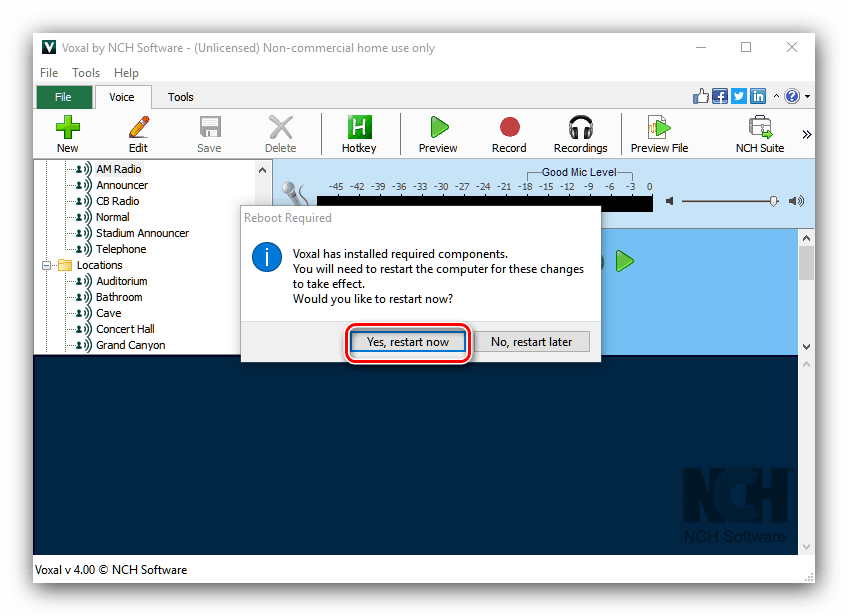
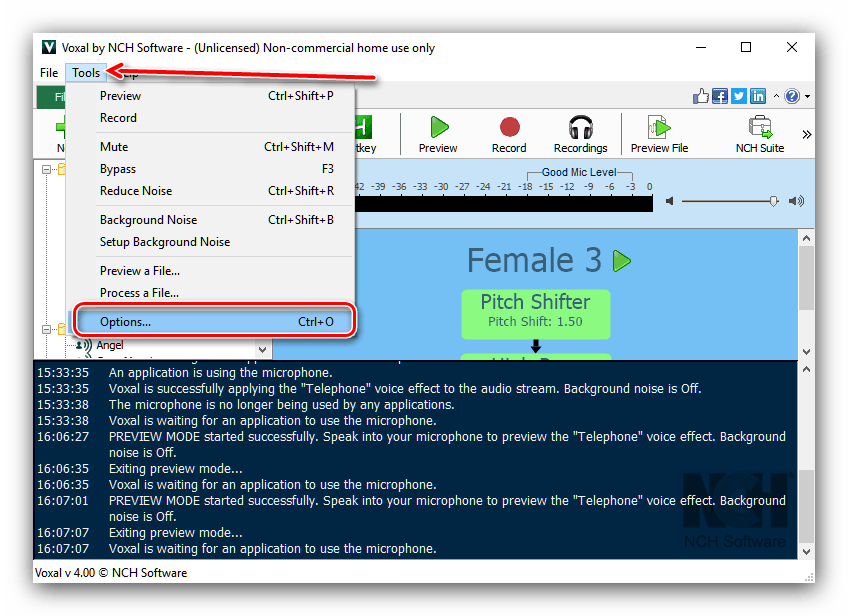
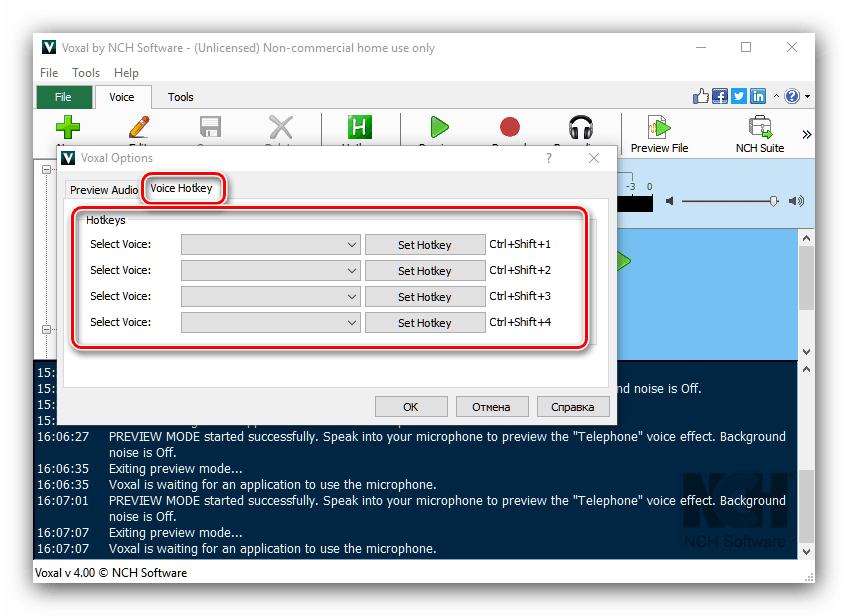
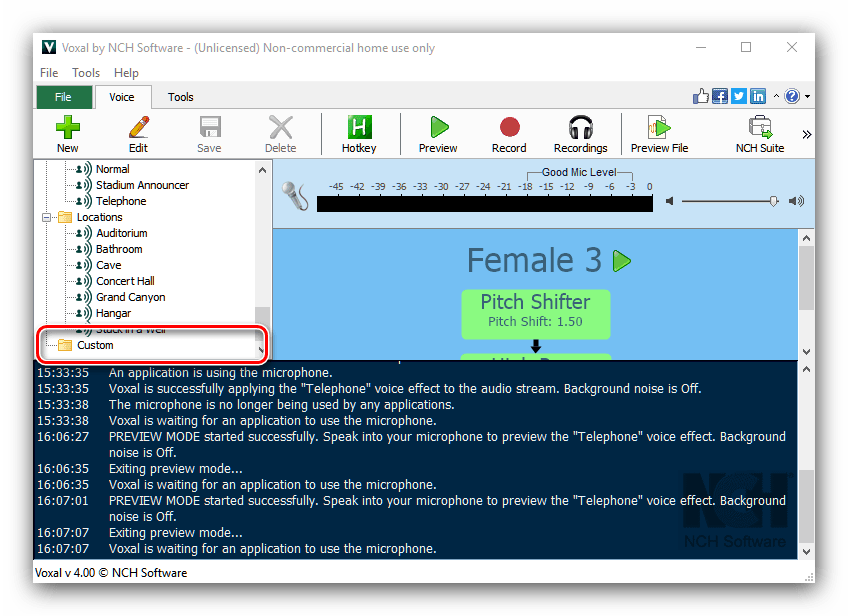
Ця програма виглядає оптимальним рішенням майже за всіма параметрами. Єдиним недоліком можна назвати відносно невеликий набір доступних ефектів, проте він нівелюється можливістю створити свій власний.
Висновок
Як бачимо, змінити голос в CS: GO не так вже й складно – досить просто обзавестися відповідною програмою і відповідним чином налаштувати її і саму гру.



